Excel表格里面冻结窗口如何设置
在Excel表格中,为了方便查看大量数据,需要将某些窗口进行冻结,让这些窗口总是保持在屏幕的某个位置,不随着滚动而移动。
在打开工作簿后,先选中要冻结的单元格,再选择“视图”选项卡中的“冻结窗格”功能,即可实现窗格冻结。
如果要取消窗格冻结,可再次选择“视图”选项卡中的“取消窗格冻结”功能即可。
excel中如何冻结窗口
1、找到【冻结窗格】功能
打开Excel表格后,点击顶部菜单栏的【视图】选项卡,在“窗口”功能组里就能看到【冻结窗格】的按钮。这是所有冻结操作的总入口!
2、冻结首行或首列
冻结首行:如果你的表格标题在第一行,直接点击【冻结窗格】→【冻结首行】,向下滚动时标题行会固定显示。
冻结首列:同理,点击【冻结窗格】→【冻结首列】,左侧第一列会固定,方便查看横向数据。
3、同时冻结多行或多列
比如想冻结前两行和第一列:
选中B3单元格(即冻结行和列交叉点的下一个单元格);
- 点击【冻结窗格】→【冻结拆分窗格】。
记住:选中的单元格左上区域会被冻结,滚动时这部分不动。
4、取消冻结
如果不需要冻结了,回到【视图】→【冻结窗格】,选择【取消冻结窗格】即可。注意:这个选项只有已冻结时才会显示。
5、常见问题
冻结后无法编辑? 不是的,冻结只是固定显示位置,不影响正常操作。
WPS能用吗? 可以!操作逻辑几乎和Excel一致。
冻结多区域? Excel不支持同时冻结多个不连续区域,需手动调整选中位置。
冻结功能适合长表格对比数据,关键就是选对单元格位置,多试几次就能熟练掌握啦!
相关问题解答
1、“Excel里怎么冻结首行?每次滚动表格标题就看不见了!”
我教你!打开表格 → 点击【视图】选项卡 → 找到【冻结窗格】→ 选择【冻结首行】,搞定!这样往下滑动时,第一行标题会一直固定显示啦~
2、“我想同时冻结前两行和第一列,能实现吗?”
当然可以!先选中第三行和B列交叉的单元格(比如B3)→ 点【视图】→ 【冻结窗格】→ 选【冻结窗格】,这样前两行和A列就锁住了,横竖滚动都能看到!
3、“冻结后想取消怎么办?找不到按钮了…”
别慌!还是点【视图】→ 【冻结窗格】→ 这时候选项会变成【取消冻结窗格】,点一下就解除了,表格恢复自由滚动~
4、“Mac版的Excel冻结窗口和Windows一样吗?”
操作几乎一样!Mac上打开【窗口】菜单 → 选择【冻结窗格】→ 挑需要的选项就行,不过界面稍微有点不同,认准“冻结”关键词就对啦!
(小提示:如果冻结后没反应,检查下是不是在“分页预览”模式,切换回“普通视图”试试哦!)
本文来自作者[中年老大哥]投稿,不代表杨记号立场,如若转载,请注明出处:https://yjykc.cn/jingyan/202505-65.html


评论列表(3条)
我是杨记号的签约作者“中年老大哥”
本文概览:Excel表格里面冻结窗口如何设置在Excel表格中,为了方便查看大量数据,需要将某些窗口进行冻结,让这些窗口总是保持在屏幕的某个位置,不随着滚动而移动。在打开工作簿后,先选中...
文章不错《Excel表格里面冻结窗口如何设置 excel中如何冻结窗口》内容很有帮助